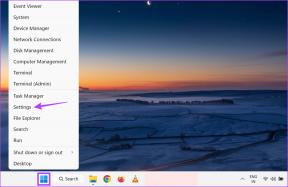Skjul Android-skjermtastaturet når du bruker eksternt tastatur
Miscellanea / / February 15, 2022
For noen dager siden, for å gjøre arbeidsområdet mitt mer bærbart, kjøpte jeg et eksternt Bluetooth-tastatur til min Samsung Note 10.1. Alt om det eksterne tastaturet var fantastisk. Men den ene tingen som fortsatte å plage meg var virtuelt skjermtastatur som fortsatte å poppe selv når Bluetooth-tastatur ble koblet til.

Å skjule tastaturet tok bare et knappetrykk, men det som er irriterende var at det dukket opp hver gang jeg berørte skjermen for å flytte markøren. Det tok bare en eller to slike irriterende hendelser for å få meg til å trekke opp ermene og begynne å lete etter en løsning. Som du forventer, fant jeg det, ikke én men to løsninger på denne irritasjonen. Her går vi.
1. Null tastatur
Den enkleste løsningen på problemet ovenfor er en Android-app kalt Null tastatur. Applikasjonen installeres som et Android-tastatur på enheten, men gjør ingenting. Tanken her er at når du bruker Null-tastatur dukker det ikke opp noe tastatur på skjermen, selv når du ikke bruker et eksternt tastatur. Når du har installert appen, må du aktivere den som et ekstra tastatur på enheten din.

For å aktivere Null Keyboard, åpne Android-innstillinger og Naviger til Språk og tastatur. Her sette en sjekk mot Null tastatur for å aktivere den. Når du har gjort det, når du har et eksternt tastatur koblet til nettbrettet og du er i redigeringsmodus, endre inndatametoden til Null Keyboard ved å bruke skuffen. Ikke glem å bytte tilbake til standardtastaturet du brukte når du er ferdig med å jobbe på det eksterne tastaturet.
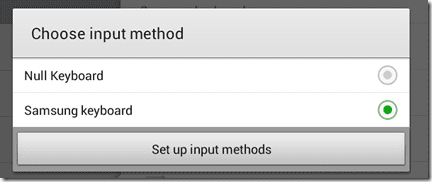
Null Keyboard er den beste løsningen når du alltid jobber med blåtann tastatur som bytte tastatur kan forårsake problemer til tider. Mens jeg brukte Null Keyboard, var det enkelt å bytte fra Samsung til Null Keyboard ved å bruke skuffevarslingen. Etter å ha valgt Null Keyboard, dukket imidlertid ikke opp alternativet for å raskt velge tastaturet, og jeg måtte manuelt deaktivere tastaturet fra innstillingene for å gå tilbake til standard skjermtastatur.
Kult tips: Hvis du bruker Tasker-applikasjonen, kan du bruke den til å automatisk bytte inndatametode når et eksternt tastatur er tilkoblet.
2. AnySoftKeyboard
Løsningen på det nevnte problemet er AnySoftKeyboard. Det er en av mange tilgjengelige tilpassede skjermtastaturer som er tilgjengelige for Android. Men det som er bra med dette tastaturet er at det kan lappes for å oppdage eksternt tastaturtastetrykk for automatisk å skjule skjermtastaturet. AnySoftKeyboard er et fantastisk virtuelt tastatur for Android og er langt bedre enn noen av de vanlige Android-tastaturene der ute.
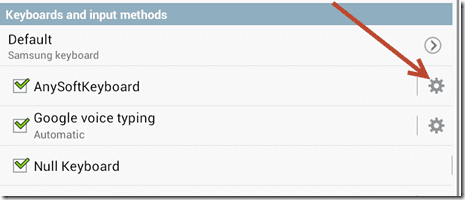
Etter at du har installert og aktivert AnySoftKeyboard (ASK), kan du begynne å bruke det umiddelbart. For å aktivere funksjonen for å oppdage eksternt tastatur, åpne Android-innstillinger og naviger til Språk og tastatur. Se her etter AnySoftKeyboard og klikk på innstillingsknappen ved siden av for å konfigurere.
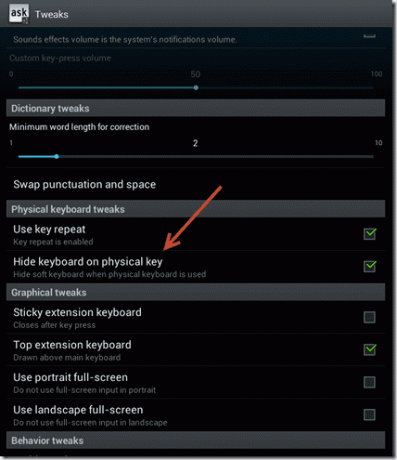
I ASK Settings åpner du Tweaks og sjekk alternativet Skjul tastaturet på den fysiske nøkkelen. Når du har aktivert denne funksjonen, når du trykker på skjermen for å legge inn tekst på skjermen tastaturet vil fortsatt vises, men skjules automatisk når det oppdager en tastetrykkhendelse fra en ekstern tastatur.
Konklusjon
Så hvis du permanent bruker et eksternt tastatur, er Null Keyboard den beste tingen å gå for. Men hvis du må bytte mellom Bluetooth-tastatur og skjermtastatur, ville AnySoftKeyboard være helt fantastisk. Jeg antar at disse to løsningene burde være nok til å ta vare på dine eksterne tastaturproblemer i Android.
Sist oppdatert 3. februar 2022
Artikkelen ovenfor kan inneholde tilknyttede lenker som hjelper til med å støtte Guiding Tech. Det påvirker imidlertid ikke vår redaksjonelle integritet. Innholdet forblir objektivt og autentisk.